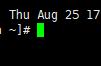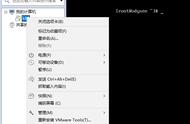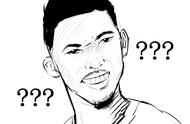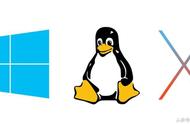Arch Linux 是最受欢迎的 GNU/Linux 系统之一。Arch Linux 简洁、轻量、定制化高,就像操作系统版的“乐高”,值得 Linux 爱好者一试。
一、什么是 Arch LinuxArch 官网说:
A simple, lightweight distribution
一个基本的 Arch Linux,只有内核和最简单的工具包。
对于用户来说,刚安装好的 Arch 只有一个跳动的命令提示符(劝退警告⚠)。就是通过这样一个提示符,在闪烁中,就能“一砖一瓦地”搭出专属的“梦中系统”。
接下来将逐步构建一个带有图形界面(deepin DDE),并配置好国内软件仓库的Arch linux。
在构建过程中会给出操作命令,格式约定为:
- # [中文],注释
- $ [命令],普通账号执行命令
- # [命令],root 账号执行命令
- 命令中的 [xx] 要替换为实际内容,替换后去掉包裹的方框([、])
安装前应掌握 Linux 文本编辑器 vi 的基本使用。
二、启动安装U盘从国内镜像下载系统 ISO(International Organization for Standardization) 文件:

下载系统文件
把 ISO 文件写入到 U 盘作启动盘。这里使用 balenaEtcher 写入,操作简单,功能齐全。

etcher下载
把写入好的启动盘连接到目标主机,启动机器,在 BIOS 中选择从 U 盘启动,等待进入命令提示符(带一个闪动提示符的黑框)。
三、格式化文件系统1、判断主机是 UEFI 还是 BIOS
# 列举目录内容。如果目录不存在,会提示 'No such file',主机是 BIOS 类型,不符合要求
# ls /sys/firmware/efi/efivars
注意:接下来的安装步骤只针对 UEFI 主机
2、硬盘分区
硬盘分区把硬盘分为逻辑上的多个区域,每个区域存储不同类型的文件,不同区域互不影响。
自己的文件最好有个单独的分区,这样重装系统就不会丢失文件
# 1.查看磁盘情况,找到要安装的硬盘。可根据硬盘的大小判断,通常是 /dev/nvme0n1、/dev/sda
# fdisk -l
# 2.分四个区,依次为 EFI(300M足够)、root、home、swap(空间要比内存大,不然休眠不可用)
# 填入用上一步找到的目标磁盘 /dev/xx
# cfdisk /dev/xx
3、格式化分区
给硬盘分区格式化了文件系统后,才能被操作系统用来存储文件。
# 查看分区情况
# fdisk -l
# 格式化 EFI 分区
# mkfs.fat -F32 /dev/xx
# 格式化普通分区为 EXT4,并通过 '-L root' 设置标签为 root,后续硬盘挂载可以使用该标签
# mkfs.ext4 -L root /dev/xx
# 设置交换分区,可选。内存小(小于16GB)的主机要开启,避免大程序打不开。
# mkswap /dev/xx
# swapon /dev/xx
4、挂载硬盘分区
挂载后的分区会被分配一个入口,借助这个入口才能操作文件。
# mount [分区名] [挂载目录]
- root 挂载到 /mnt
- efi 挂载到 /mnt/boot/EFI
- home 挂载到 /mnt/home
5、生成分区表
分区表可在启动时被系统识别,自动进行硬盘挂载操作。
# genfstab -U /mnt >> /mnt/etc/fstab
# 查看fstab,看是否有四个分区。有问题可以回到上一步重新挂载,再生成分区表
# cat /mnt/etc/fstab四、安装基础软件
1、连接网络
# 1、连接有线网络
dhcpd
# 2、连接热点
# NetworkManager 可用于管理 wifi 连接,SSID
nmcli dev wifi list
nmcli dev wifi connect [SSID] password [password]
# 如果上面连接失败,以后的连接仍用错误凭证,再次连接前要先删除
nmcli connection delete [CONNECTION_NAME]
# 3、测试网络连通
# ping baidu.com
nmcli 使用方法详见:
2、更新时间
在安装软件时会验证软件的证书是否有效,时间错误会导致软件安装失败。
timedatectl set-ntp true
3、配置 pacman 国内镜像源
pacman 是 archlinux 软件包管理工具,类似 Javascript 的 npm,Java 的 Maven。
用 vi 编辑 /etc/pacman.d/mirrorlist 文件,把华为云(huaweicloud)或者 清华大学镜像(tuna)移到文件开头。
4、安装基础软件包
# ntfs-3g os-prober 用于探测硬盘上的 windows 系统
# dnsmasq 在创建热点时用于作 dns 服务器
# pacstrap /mnt base linux linux-firmware networkmanager sudo ntfs-3g dnsmasq五、初始化系统配置
1、切入 /mnt 环境
/mnt 是安装好后的系统的根分区。切入到 /mnt 后,相当于临时启动了安装完成的系统,方便我们进行初始化配置。
相比chroot,arch-chroot可以自行挂载 /run 等运行时分区,能快捷完成系统切换。
# arch-chroot /mnt
2、设置主机名
给你的主机起个好听的名字。
# echo [主机名] > /etc/hostname
3、设置 root 密码
root 是 linux 中的高权限用户,在进行高权限操作前需要输入 root 密码。
# passwd
4、设置时区
# 设置时区为上海
# ln -sf /usr/share/zoneinfo/Asia/Shanghai /etc/localtime
# 同步硬件时间,硬件时间在电脑关电后仍能计时
# hwclock --systohc
5、本地化设置
设置语言、货币符号等本地化信息。
(1)修改/etc/locale.gen文件
en_US.UTF-8
zh_CN.UTF-8
zh_HK.UTF-8
把上面三个前的注释符号去掉,然后生成配置
# locale-gen
(2)设置默认的本地化配置
# 设置简体中文,也可设置英语:en_US.UTF-8
# echo 'LANG=zh_CN.UTF-8' >/etc/locale.conf
6、新增hosts文件
编辑 /etc/hosts 文件:
127.0.0.1 localhost
::1 localhost
127.0.1.1 [主机名]
7、安装启动引导程序
操作系统启动需要引导程序,引导程序就像“火箭”,它“运载”的就是系统(卫星)。
# pacman -S grub efibootmgr os-prober
# grub-install --target=x86_64-efi --efi-directory=[EFI 分区挂载点] --bootloader-id=[启动项在 BIOS 中的名字]
# grub-mkconfig -o /boot/grub/grub.cfg
8、退出安装并重启
# 1. 退出环境
# exit
# 2.卸载所有硬盘分区
umount -R /mnt
# 3.重启
reboot
# 4.移除U盘,在 BIOS 中选择从硬盘启动六、安装图形化桌面环境
重启后登录 root 账号,就进入了安装好的系统。现在还缺少图形化的界面,没法进行鼠标操作。
1、添加新用户
# -m 参数创建新用户的 home 目录
# useradd -m -G wheel -s /bin/bash [用户名]
# 设置新用户的密码
# passwd [用户名]
2、设置新用户为管理员
管理员可以使用 sudo,从而进行高权限操作。
方法一,在 /etc/sudoers 中 [用户] 后添加和 root 用户一样的内容。
方法二,将 /etc/sudoers 中 %wheel 前的注释去掉。
3、屏蔽 nouveau(可选)
适用于双显卡(nvidia 和 intel 集显)笔记本。
nouveau 是开源的 nvidia 驱动,默认集成在内核,但它对新显卡支持不好,可能导致开机即睡死。屏蔽掉 nouveau:
新增 /etc/modprobe.d/nouveau_blacklist.conf 文件并添加:
blacklist nouveau
4、安装 deepin DDE
DDE 是国内 Linux 厂商开源的一套图形化桌面环境,界面美观、使用方便。
(1)安装桌面环境
# pacman -S deepin deepin-kwin
(2)启用 deepin 锁屏
在 /etc/lightdm/lightdm.conf 中添加:
[Seat:*]
greeter-session=lightdm-deepin-greeter
5、设置默认的开机启动程序
# systemctl enable lightdm/sddm
# systemclt enable NetworkManager
# systemctl enable bluetooth
6、安装字体
# pacman -S noto-fonts noto-fonts-cjk noto-fonts-emoji
noto 即:no tofu(不要豆腐)。如果缺少字体,字符在 linux 上会显示成方块,就像豆腐块一样。
7、添加 archlinuxcn 软件仓库(可选)
archlinuxcn 软件仓库有很多国内用户经常使用的软件,建议添加。
(1)在 /etc/pacman.conf 文件末尾添加:
[archlinuxcn]
Server = https://mirrors.tuna.tsinghua.edu.cn/archlinuxcn/$arch
(2)安装密钥
密钥用于检验安装的软件是否安全,是否来自正确的仓库。
$ sudo pacman -S archlinuxcn-keyring
8、配置输入法
(1)安装输入法
$ sudo pacman -S fcitx-im fcitx-configtool kcm-fcitx
(2)启用 fcitx 为输入法
在登录用户的 home 目录添加 .xprofile:
export GTK_IM_MODULE=fcitx
export QT_IM_MODULE=fcitx
export XMODIFIERS="@im=fcitx"
9、安装音频软件
$ sudo pacman -S pulseaduio pulseaduio-alsa
到这里,一套完整的 Arch Linux 就安装好了!
七、参考 Arch Linux 官方文档ArchWiki 以文档丰富在 Linux 世界出名,有什么问题多看看官方文档:
八、一切从这里开始Arch Linux 架构简单,可定制化程度高。有利就有弊,这也导致安装步骤相对繁琐。Arch Linux 安装过程也是计算机概念的学习过程,动起手来,去组装一个属于自己的操作系统。

从这里开始